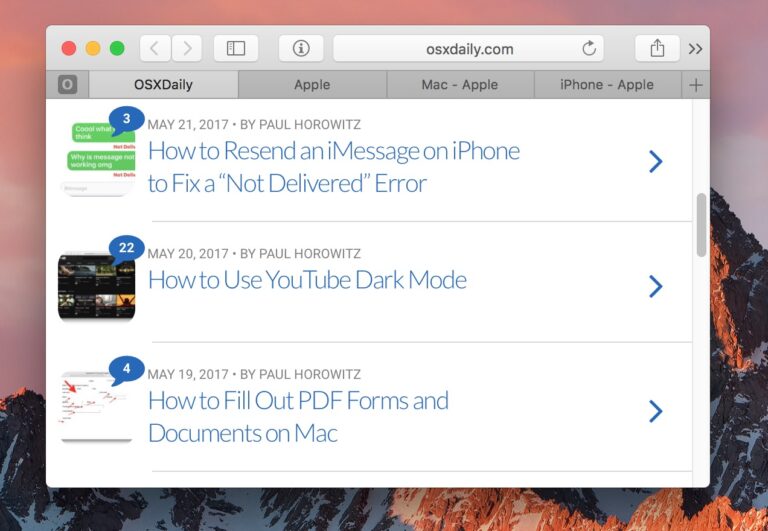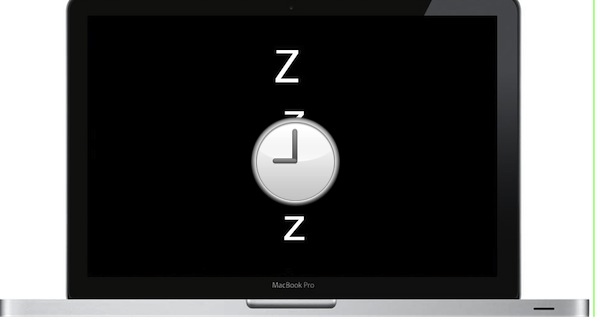Как использовать голосовую изоляцию с FaceTime на Mac
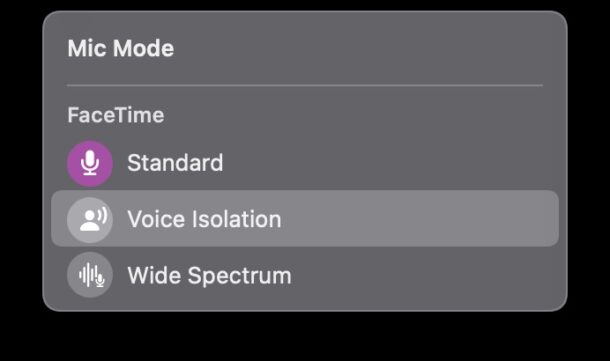
Искусственный интеллект поможет тебе заработать!
Режим «Изоляция голоса» позволяет FaceTime на Mac выделять ваш голос во время вызовов FaceTime, уменьшая тем самым фоновые шумы и звуки. Это хорошая функция, если у вас есть какой-то фоновый шум, который может заглушить ваш голос при разговоре или сделать вас плохо слышным, будь то громкий вентилятор, работающий на заднем плане, мяуканье кошки, лай собаки, плохая музыка соседей. взрыв или любая подобная ситуация. Вы можете использовать это при любом вызове FaceTime, будь то видео, аудио или групповой чат.
Вас простят за то, что вы не смогли найти какой-либо параметр для изоляции голоса или снижения фонового шума при копании в настройках FaceTime, потому что это не то, где находится эта возможность. Вместо этого вы используете Центр управления, как мы покажем.
Как уменьшить фоновый шум в FaceTime на Mac с помощью голосовой изоляции
Программы для Windows, мобильные приложения, игры - ВСЁ БЕСПЛАТНО, в нашем закрытом телеграмм канале - Подписывайтесь:)
Эта функция доступна только в последних версиях системного программного обеспечения macOS (12.0 или более поздней версии), поэтому, если вы еще не обновились, вам необходимо будет сделать это, прежде чем получить доступ к этой функции.
- Откройте FaceTime на Mac, если вы еще этого не сделали
- Теперь откройте Центр управления на Mac, щелкнув значок маленького переключателя в строке меню.
- Нажмите «Mic Mode», чтобы переключить режим микрофона.
- Выберите «Изоляция голоса» в параметрах режима микрофона.
- Вернитесь в FaceTime и сделайте вызов FaceTime, как обычно, будь то видео или аудио.
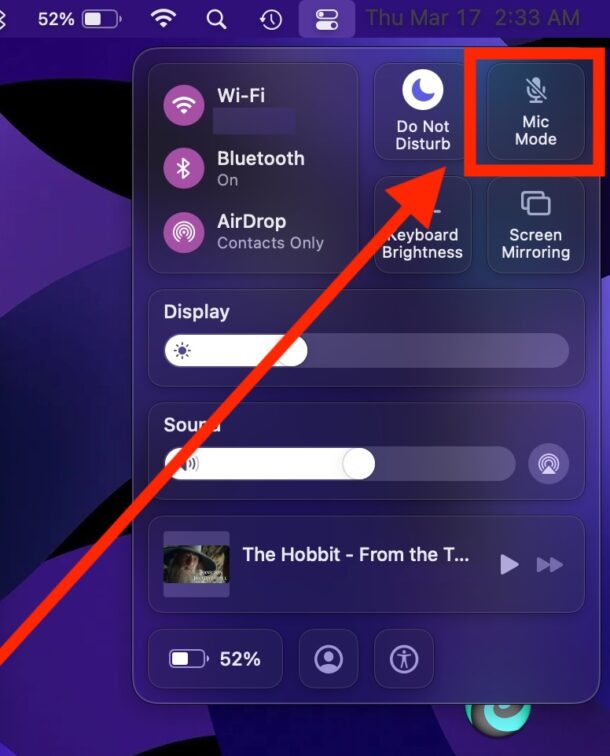
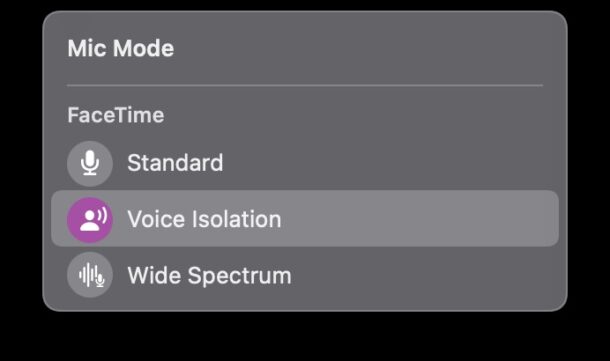
Немного любопытно, что вам нужно перейти в Центр управления, чтобы получить доступ к режиму микрофона, чтобы уменьшить фоновый шум во время вызова FaceTime, но именно здесь находится переключатель. Возможно, в будущем также появится простой вариант непосредственно из звонка FaceTime или самого приложения.
Эта функция доступна в macOS Monterey и новее, поэтому, если вы используете более раннюю версию MacOS, вы не найдете эту функцию доступной.
Эта функция действительно полезна, если вы тратите много времени на звонки FaceTime, будь то в личных или профессиональных целях. Вы обнаружите, что это работает очень хорошо.
Пока мы рассматриваем здесь Mac, вы также можете использовать подавление фонового шума при вызовах FaceTime на iPhone и iPad, используя ту же технологию, чтобы изолировать свой голос и уменьшить фоновые звуки.
Попробуйте, это работает очень хорошо.
Вы можете еще больше повысить производительность, используя микрофон, AirPods или даже проводные наушники EarBuds. При тестировании с комплектом AirPods я смог запустить пылесос во время разговора по телефону, и человек сказал, что вообще не слышит пылесос.
Эта функция достаточно полезна, поэтому немного удивительно, что она не включена по умолчанию для звонков, поскольку большинство людей звонят, чтобы услышать разговор человека, а не фоновый шум. Возможно, это изменится в будущем.
Программы для Windows, мобильные приложения, игры - ВСЁ БЕСПЛАТНО, в нашем закрытом телеграмм канале - Подписывайтесь:)